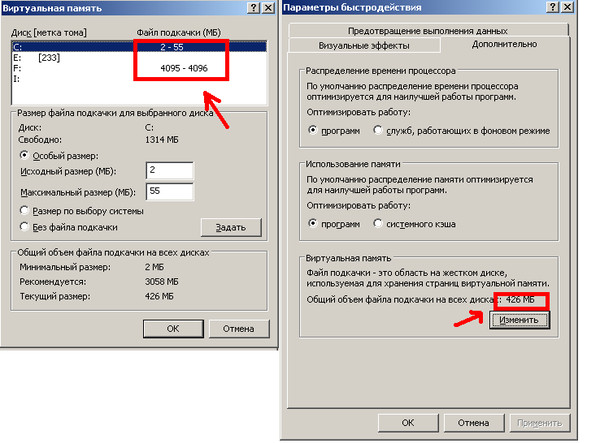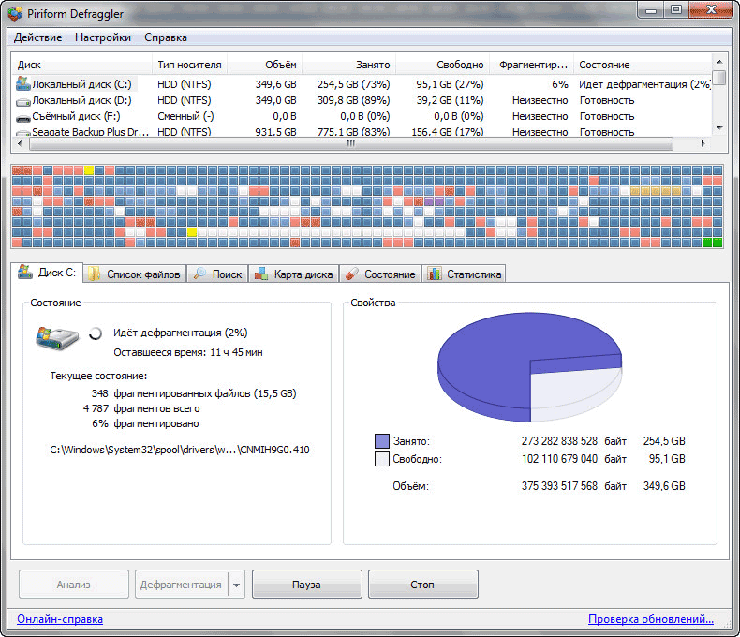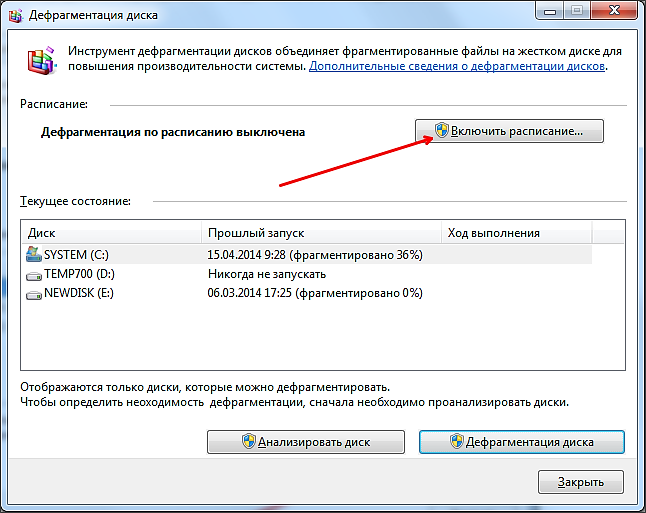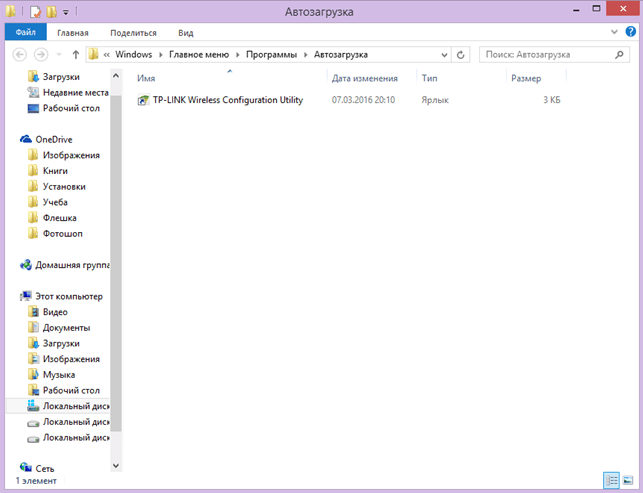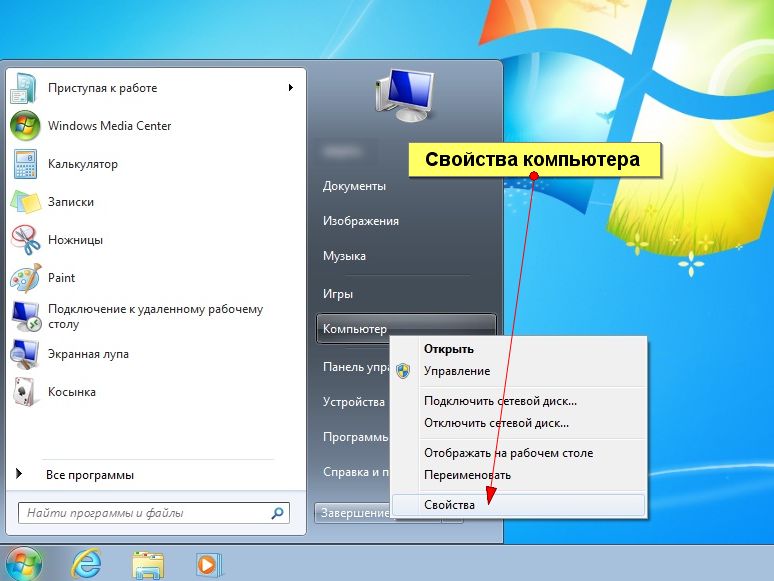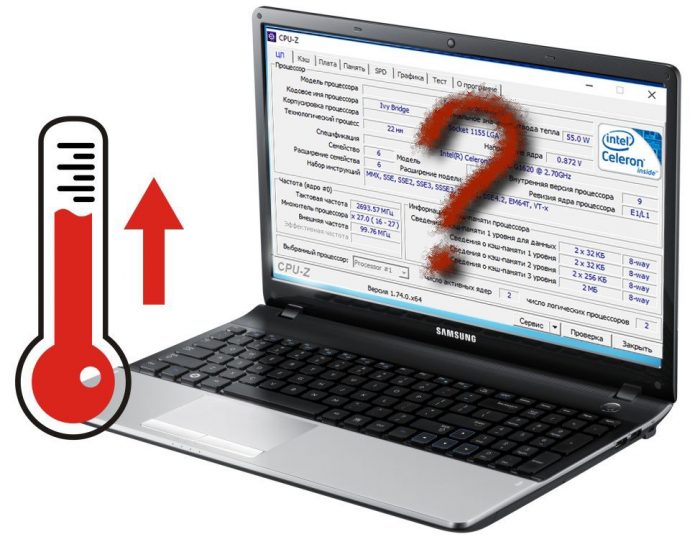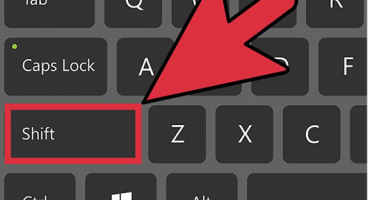- Причини за спиране на лаптопа
- Увеличаваме виртуалната памет
- Дефрагментирайте файла за размяна
- Дефрагментирайте твърдия си диск
- Почистване на системния регистър и деактивиране на автоматично стартиране на ненужни програми
- Проверка на твърдия диск за лоши сектори
- Проверка на лаптопа за вируси
- Проверка на лаптопа за прегряване
- Тетрадката е остаряла - какво да правя
Проблемът с бавната работа на лаптопа засегна поне веднъж всеки човек. Понякога лаптопът се забавя веднага след покупката, но в повечето случаи проблемът възниква след месеци активна употреба. Собственикът на компютърното оборудване ще може сам да реши проблема, ако своевременно диагностицира причините и намери начин да ги реши.
Причини за спиране на лаптопа
Неизправностите в работата на всяко оборудване могат да бъдат много досадни за заетия човек. Вместо да се изнервяте и да проклинате пред производителя, важно е да определите основата на инхибирането.
Ако изключите фабричните дефекти, можете да вземете предвид поне 7 причини, поради които лаптопът е бъг:
- Силно прегряване.
- Наличието на вируси.
- Автоматично изтегляне на ненужни програми.
- Недостатъчно количество памет.
- Регистър за отпадъци.
- Грешки в работата.
- Няма достатъчно мощност.
Неопитни компютърни потребители не винаги знаят какво да правят, ако лаптопът виси зле, затова са готови да се обърнат за помощ към скъпи специалисти. Но като правило има причини за неизправности, които дори ученик може да отстрани.
Увеличаваме виртуалната памет
Виртуална памет - специално създаден файл, който ви позволява да разтоварите RAM на компютър или лаптоп. Стандартното количество RAM не надвишава 2-4 гигабайта и не винаги е достатъчно за напреднали потребители.
За да увеличите обема на виртуалната памет, трябва да промените размера на файла на страницата. Това може да стане по следния начин:
- Отворете "моя компютър".
- Изберете командата „свойства“ чрез командата „старт“.
- Отидете на раздела „разширени“.
- Натиснете командата „параметри“ в секцията „производителност“.
- В раздела „разширени“ посетете секцията „виртуална памет“.
- Кликнете върху бутона „промяна“.
- Превключете към елемента "персонализиран размер".
- Задайте първоначалния и максимално възможен индикатор и щракнете върху командата "set".
След това ще трябва да рестартирате системата и да изчакате резултата. Видеоклипът демонстрира алгоритъма за увеличаване на файла за размяна в операционната система Windows 7.
Дефрагментирайте файла за размяна
След увеличаване на файла за размяна се извършва процедура за дефрагментиране. Дефрагментацията е процесът на преразпределяне на фрагменти от файлове, насочени към ускоряване на работата. Невъзможно е да дефрагментирате swap файла с помощта на импровизирани средства на операционната система Windows, така че има нужда от инсталиране на специалната помощна програма PageDefrag.
Алгоритъмът на действията е следният:
- Изтеглете помощната програма във всеки браузър на адрес https://technet.microsoft.com/en-us/sysinternals/bb897426.aspx и я инсталирайте.
- Отворете прозорец със списък на системните файлове и степента на дефрагментация.
- Изберете метод за дефрагментиране (за предпочитане е да щракнете върху командата "дефрагментиране при следващото зареждане".
- Презареждане.
Предлагаме да видите алгоритъма за дефрагментация на файла за размяна на видео:
Дефрагментирайте твърдия си диск
Препоръчва се да прибягвате да дефрагментирате твърдия си диск възможно най-често.Не е необходимо да чакате, докато лаптопът започне да става много бъги.
Процедурата се изпълнява лесно от вградената програма - трябва да изпълните следните стъпки:
- Кликнете върху бутона „старт“.
- Изберете командата „всички програми“ - „стандарт“.
- Отворете прозореца на услугата.
- Изберете „Дефрагмент на диск“.
- Изберете секцията за дефрагментиране.
- Анализирайте диска и го дефрагментирайте.
За да не извършите тези действия, тъй като се появят проблеми, ще трябва да включите схема на дефрагментация - така лаптопът ще оптимизира данните самостоятелно и ще спре спирането.
За дефрагментиране на дисковете ви има специално приложение Auslogics Disk Defrag Free, което може да реши проблема, ако лаптопът „изостава“. Видеото показва и двата метода на дефрагментация:
Почистване на системния регистър и деактивиране на автоматично стартиране на ненужни програми
Когато включите лаптопа, автоматично се стартират ненужни програми, които влияят зле на цялостната работа. Това насърчава ръчното почистване на системния регистър. Регистърът съдържа данни, че операционната система има достъп по време на зареждане, работен процес и нейното завършване.
Именно в него можете да деактивирате автоматично стартиране на ненужни програми, като изпълните прост алгоритъм:
- Кликнете върху бутона „старт“.
- Изберете командата „всички програми“ - „стандарт“.
- Кликнете върху папката „Startup“.
- Изтрийте всички програми, които са нежелателни да се активират автоматично след включване на лаптопа.
Подобна процедура може да се извърши с помощта на помощната програма MSConfig. Процесът на почистване на системния регистър и деактивиране на автозапускането на ненужни програми може да се гледа на видеото:
Проверка на твърдия диск за лоши сектори
Лошите сектори са области на твърдия диск, които са загубили своята функционалност. Поради този проблем лаптопът не е в състояние да предостави данни, попаднали в „лошите сектори“.
Процедурата за проверка на твърдия диск за лоши сектори не е в състояние да върне липсващата информация, но предотвратява разширяването на проблемните зони и ускорява лаптопа. Лесно е да се реализира чрез прости процедури:
- Отворете "моя компютър".
- Изберете командата „свойства“.
- Отидете в раздела „услуга.
- Щракнете върху командата "провери твърдия диск".
Описаната процедура за проверка е най-простата. Има много други инструменти за проверка на твърдия диск за лоши сектори. Сред тях са вградената програма chkdsk, както и HDD Regenerator, Hitachi Drive Fitness Test, Victoria, Seagate Seatools. Видеото показва алгоритъма за прилагане на процедурата с помощта на програмата HDDScan.
Проверка на лаптопа за вируси
Рязкото влошаване на работата обикновено е свързано с появата на вируси, донесени от Интернет или заразена флаш памет. Антивирусните системи могат не само да диагностицират компютър за злонамерени обекти, но и да извършат тяхното „лечение“ - тоест да неутрализират опасността.
Най-често срещаните антивирусни продукти включват:
- Avast.
- 360 Обща сигурност.
- Panda Antivirus Pro.
- ESET NOD32 Smart Security.
- Kaspersky.
Всеки антивирус сканира лаптопа за злонамерени обекти и показва степента на процеса.
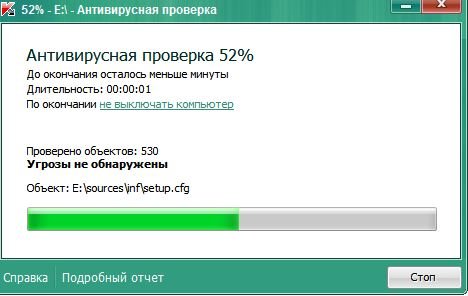
Ако не извършите своевременно антивирусно сканиране, съществува риск от заразяване на всички файлове
Всеки антивирус се актуализира автоматично, когато е свързан с Интернет, но не всички предлагат да се извърши „лечението“ на файловете безплатно.
Проверка на лаптопа за прегряване
Идеалната температура за лаптоп е 35 градуса. Именно с този индикатор машината работи правилно, подлежи на навременно охлаждане.Повишаването на температурата до 60-65 градуса може да доведе до сериозни неизправности в системата: лаптопът замръзва, губи способността си да запазва информация, автоматично се изключва.
За да определите точната степен на нагряване на лаптопа, можете да използвате някое от приложенията:
- SpeedFan.
- HWMonitor.
- Основна темп.
- MSI Afterburner
- Speccy.
След получаване на данни за температурата на лаптопа е важно да се намери причината за прегряването и да се неутрализира.
Причините за повишаване на температурата могат да бъдат следните:
- Силно запушване в охладителната система.
- Неизправности на охладителя.
- Висока околна температура.
- Прекомерно натоварване на твърдия диск.
- Висока консумация на енергия.
Тетрадката е остаряла - какво да правя
Всеки артикул има своя дата на изтичане. Ако това се отнася за технологията - нейното износване се дължи на пускането на нови програми и появата на по-модерни операционни системи. Понякога старият модел лаптоп започва да функционира бавно още на втората година след началото на експлоатацията.
За да работите в мощни графични редактори и да тествате обемни игри, техниката трябва периодично да се актуализира. Понякога можете да направите, без да подменяте твърдия диск, видеокарта или RAM памет, но дори и тези новости няма да гарантират перфектната работа на приспособлението. За да не попитаме за пореден път защо лаптопът е много бавен, е важно да се извършат прости процедури за проверка, за да се идентифицират бързо възникнали проблеми. Простото правило „по-добре е да предотвратите проблем, отколкото да го отстраните“ никога не е подвеждало никого!